win7和winxp共享文件 XP和win7共享文件步骤
更新时间:2024-04-13 15:49:48作者:yang
在日常工作中,我们经常会遇到需要在不同操作系统间共享文件的情况,比如在Windows XP和Windows 7之间共享文件,虽然两者操作系统不同,但其实共享文件的步骤并不复杂。通过简单设置网络共享,我们就能方便地在两个不同版本的Windows系统间传输文件,提高工作效率和便利性。接下来我们将介绍在Windows XP和Windows 7之间共享文件的具体步骤。
操作方法:
1.首先打开“计算机”属性,点击“计算机名称、域和工作组设置”旁边的“更改设置”

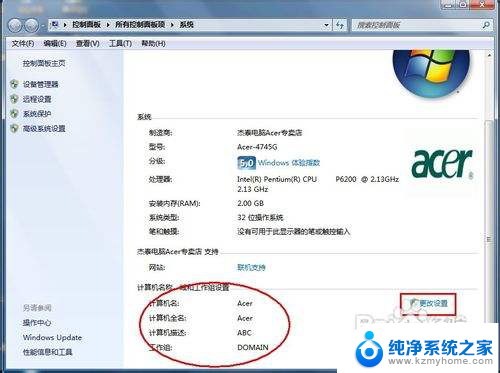
2.计算机描述你可以随便写,点击如图所示“更改”。计算机名你可以改自己想要的名字,下面的“工作组就要记住了,要和一会XP系统的要一样,这里我的是”DOMAIN",然后“确定”即可。
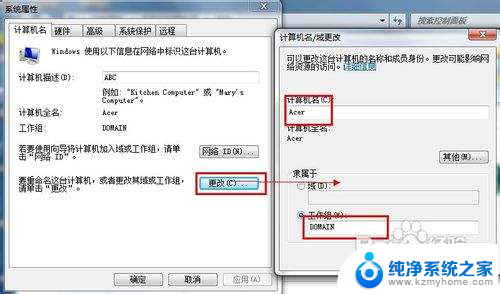
3.刚才设置好了电脑工作组后,还要设置一个你要共享的文件夹。右键点击你要共享的文件夹,选择“属性”,如图所示
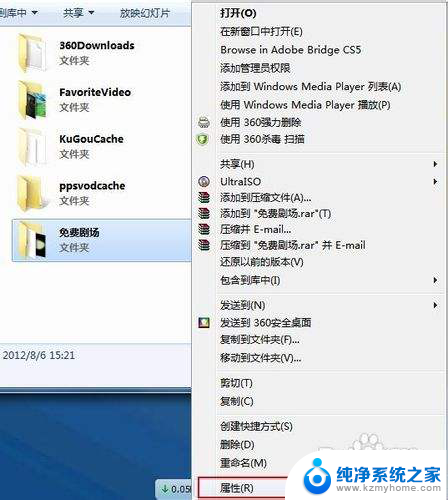
4.选择属性里的“共享”选项卡,点击”共享“,如图所示

5.在弹出的对话窗口里,点击”共享“,下一个就点击”完成“即可设置好共享文件夹。如图所示至此,win7电脑端共享设置好了。
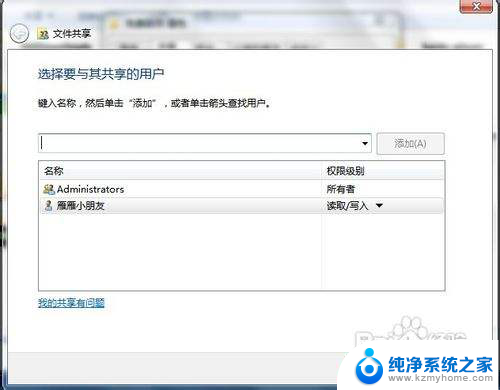
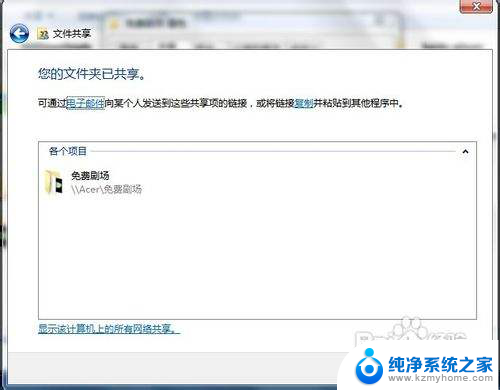
以上就是win7和winxp共享文件的全部内容,如果你遇到这种情况,你可以按照以上操作进行解决,非常简单快速,一步到位。
win7和winxp共享文件 XP和win7共享文件步骤相关教程
- xp系统怎么和win7系统共享文件 XP与Win7局域网共享打印机
- win7访问winxp共享打印机 如何在xp和win7系统中共享打印机
- xp共享win7上的打印机 如何在xp和win7系统中共享打印机
- win7 设置共享文件夹 win7网络共享文件夹设置教程
- win7的文件共享设置 Win7共享文件教程
- win7 添加共享文件夹 win7如何设置网络共享文件夹
- win7共享文件夹用户数量限制 win7共享文件夹最大连接数解除
- win7不能访问共享打印机 WIN7无法访问共享文件的解决办法
- xp访问不了win7共享文件夹 XP系统无法连接Windows7共享文件夹怎么办
- win7查看共享文件夹 win7电脑如何连接到其他电脑共享的文件夹
- win7设置局域网 WIN7局域网文件共享密码设置
- win7系统盘分区 WIN7系统自带工具分区调整教程
- windows7共享打印机 Win7打印机共享设置详细步骤
- windows7ie浏览器能到11吗 Win7升级IE11的必要性及方法
- window7怎么换壁纸 win7桌面壁纸怎么设置
- win7系统怎么开启投屏功能 win7无线投屏功能怎么使用
win7系统教程推荐
- 1 win7设置局域网 WIN7局域网文件共享密码设置
- 2 win7系统盘分区 WIN7系统自带工具分区调整教程
- 3 windows7ie浏览器能到11吗 Win7升级IE11的必要性及方法
- 4 win7设置屏幕休眠时间 win7怎么调节屏幕的休眠时间
- 5 win7怎么局域网共享打印机 Win7怎样在局域网中共享打印机
- 6 设备管理器win7 win7系统设备管理器打开方法
- 7 w7怎么投屏到电视 Win7电脑如何无线投屏到电视
- 8 windows7快速截图 Win7系统5种截图方法教程
- 9 win7忘记密码怎么打开电脑 win7开机密码忘记了找回方法
- 10 win7下共享打印机 win7如何在局域网内共享打印机